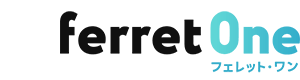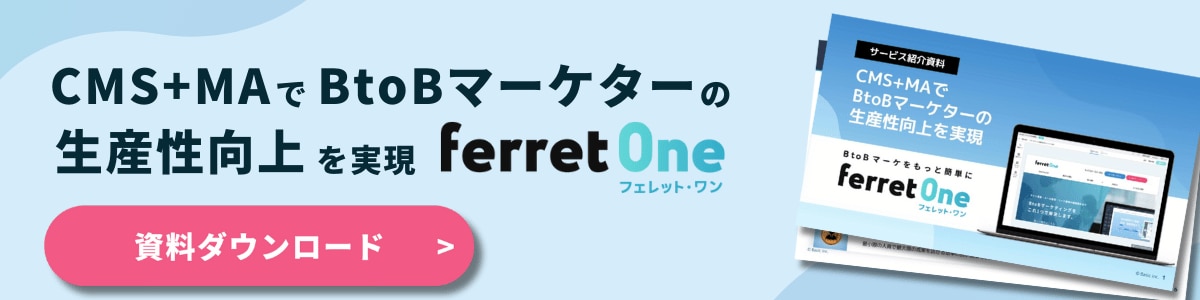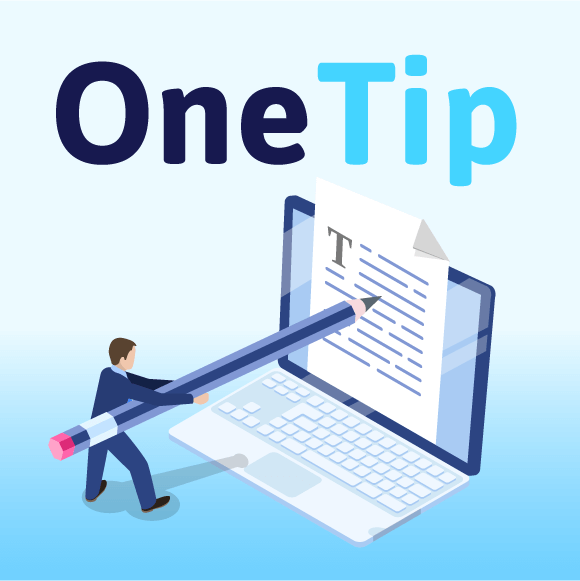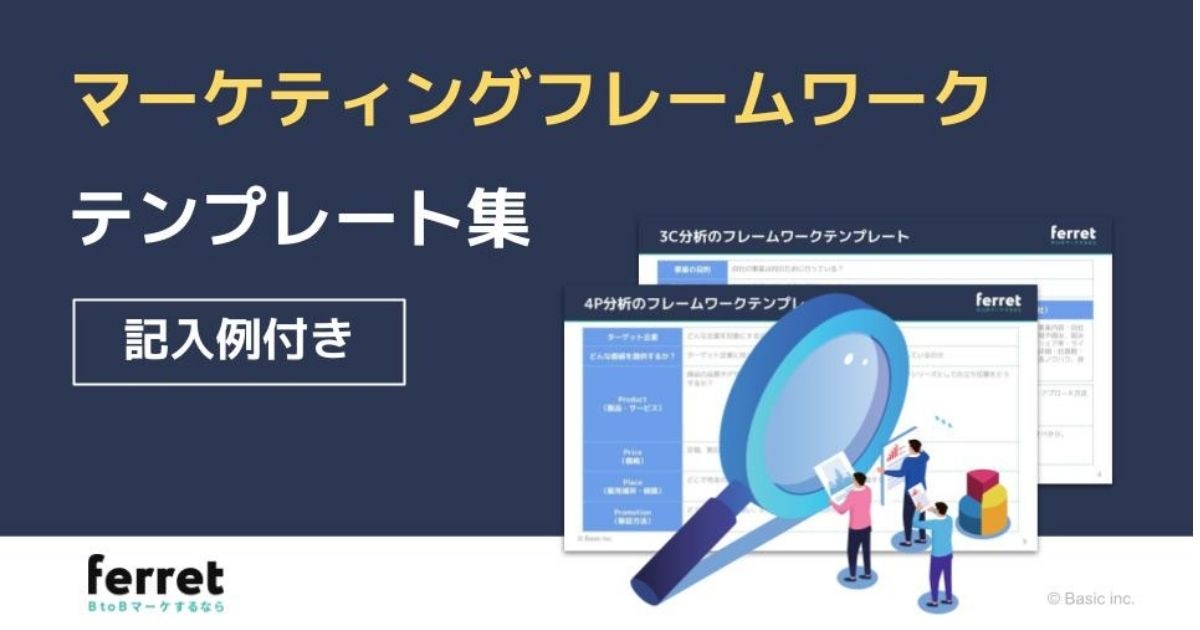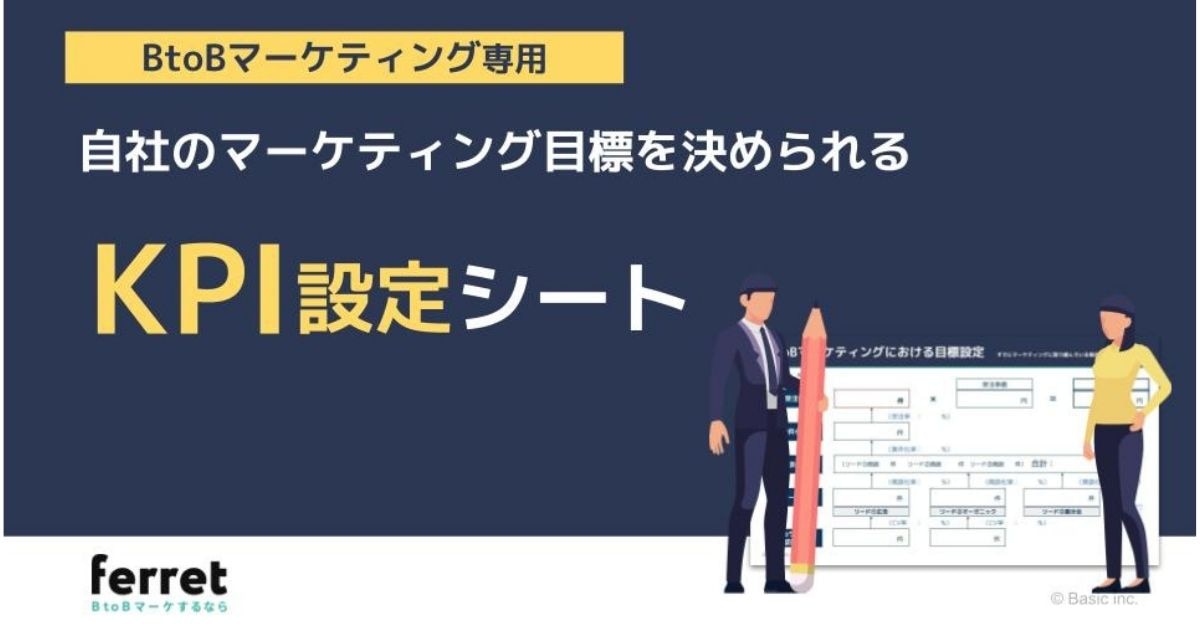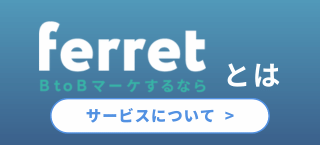WordPressはなぜ初心者に難しい?ノーコードのCMSに移行するメリット

WordPressを使い始めてみたものの「取り扱い方がわからない」と悩んではいませんか。
一般的に、WordPressによるWebサイト制作が向いている企業は以下の通りです。
- とにかく予算を抑えたい
- 社内のWeb構成のリテラリーが高い
- 社内に保守担当者がいる
- 制作したいWebページのボリュームが少ない(1,000ページ以下)
- 機密性の高い情報を扱わない
WordPressは、低予算で手軽にサイト構築が行えるツールです。しかし、それを使いこなせるWeb制作の知識を持ち、セキュリティの管理も完璧にこなせる運用担当者が少ないのも事実です。
そこで今回は、WordPressはなぜ初心者にとって難しく感じるのかを解説。加えて、初心者向けのノーコードCMSに移行するメリットについても紹介します。
■当社はWebサイトを見たまま編集できるCMSを提供しております!ぜひご検討ください。
>ferret Oneサービス紹介資料のダウンロード【無料】はこちら
目次[非表示]
WordPressを難しいと感じるポイント①専門用語が多い
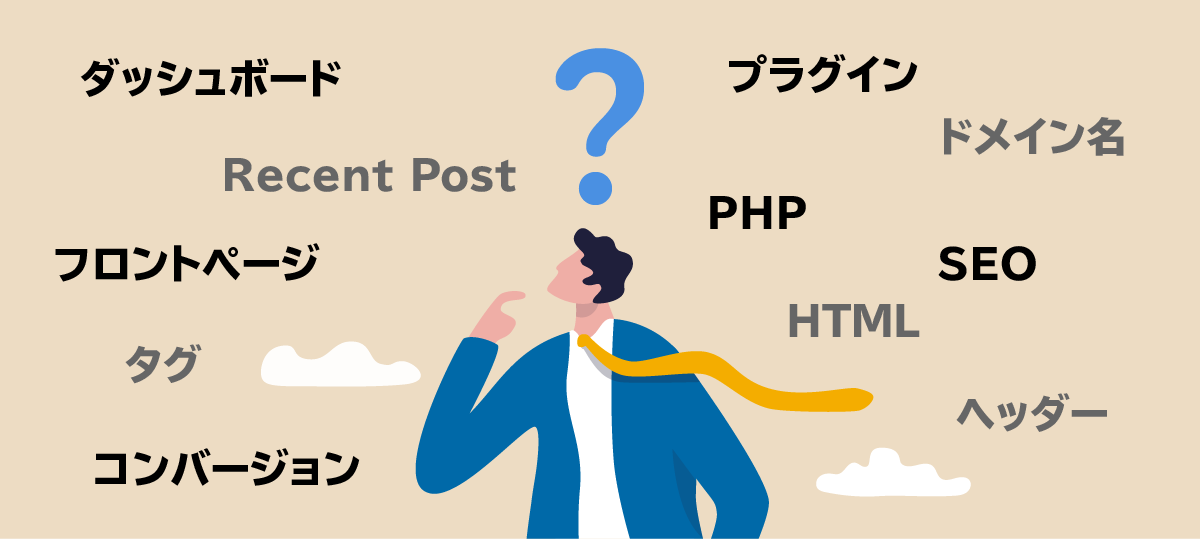
WordPressには初心者向け、入門編などのタイトルがついた、WordPressの使い方を説明したサイトがたくさんあります。しかし、馴染みのないカタカナ用語がたくさんでてくるため、何を説明されているか理解しづらいケースもあるでしょう。
用語がわからないと、初心者なのにどこから頑張ればいいか判断できず、迷路の入口で迷ってしまうような状態となるのです。
解決策:全部覚える必要はない
解決策としては、初めから完璧に用語を覚えようとしないことです。まずは、よくでてくる用語の概要を把握しながら使うのを繰り返すといいでしょう。
操作を覚えるのと同時に、把握できている用語も増えていき、自然と使いこなせるようになっていきます。「WordPress 専門用語」で検索すると用語紹介のWebサイトもあるので、参考にしてみるといいでしょう。
WordPressを難しいと感じるポイント②インストール方法
WordPressは、インストールする手前でサーバー選択とドメイン契約の2段階の手順をクリアする必要があります。どちらの手順も複雑さを感じさせる操作を含むため、挫折してしまう人も多いでしょう。
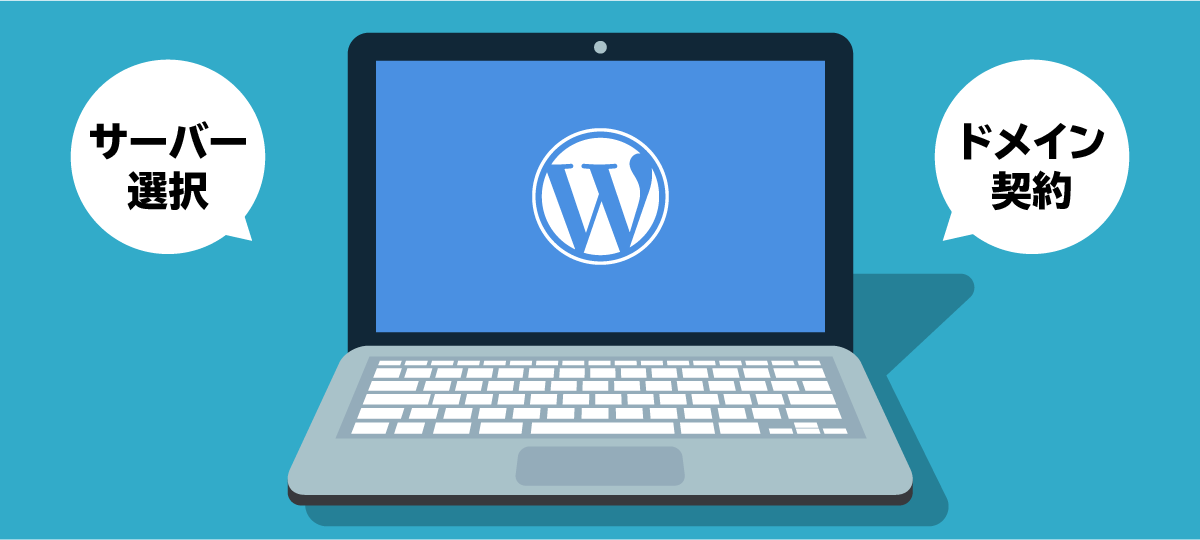
また、サーバー選びを行うにあたり、セキュリティ面の考慮もしなければなりません。WordPressは他のCMSと比較して、ユーザー数が圧倒的に多く、利用者は世界中にあるサイトの半分近くにもなります。無料のため初心者ユーザーも気軽に使い始めやすく、個人的なブログやアメリカのホワイトハウスの公式サイトまでもWordPressです。
しかし、その分WordPressを使い慣れていない初心者も多いため、ハッカーにとって狙いやすいCMSでもあります。無償で使えるので、悪いことを考えている相手がWordPressをインストール、研究しやすい状態にもなっています。
プログラムの構造を理解され、発見されてしまうのが、WordPressのセキュリティの弱点です。高性能なCMSを無料で使えるメリットとともに、すべてのプログラム構造が見えるぶん、常に脆弱な部分があることを忘れてはいけません。
解決策:WordPress設定が簡単なレンタルサーバーを使用する
インストールまでの手間や、セキュリティの問題を解消したい場合におすすめなのが、「レンタルサーバー」です。WordPressの設置、ドメインの取得、セキュリティ対策などを、ユーザーの代わりにレンタルサーバー会社が請け負ってくれます。
1人で悩む必要もなく、時間やコスト縮小も可能です。「ConoHa」など、WordPressの設定を簡単にできるレンタルサーバーがおすすめです。管理画面が分かりやすいため、初心者にも使いやすい優しさがあります。
また、人気のあるレンタルサーバーで、「エックスサーバー」が提供しているものもあります。こちらも使いやすさを意識していますが、初心者には難易度が高いかもしれません。
解決策:クラウド型のCMSを使う
事業会社でサーバーを管理しているクラウド型CMSの導入がおすすめです。クラウド型CMSとは、インターネット上でWebサイトの構築や更新が行えるCMS。
インターネット上のログイン画面から管理画面に入ることができるため、インストールの手間なく導入できます。また、セキュリティやサーバーの管理は事業会社が行うため、安心です。
例えば、「ferret One」もクラウド型のCMSの一つです。
特に「ferret One」に関しては、インストールの手間なく、管理画面で各種設定をすれば、すぐに使用開始できます。
WordPressを難しいと感じるポイント③サイトの管理
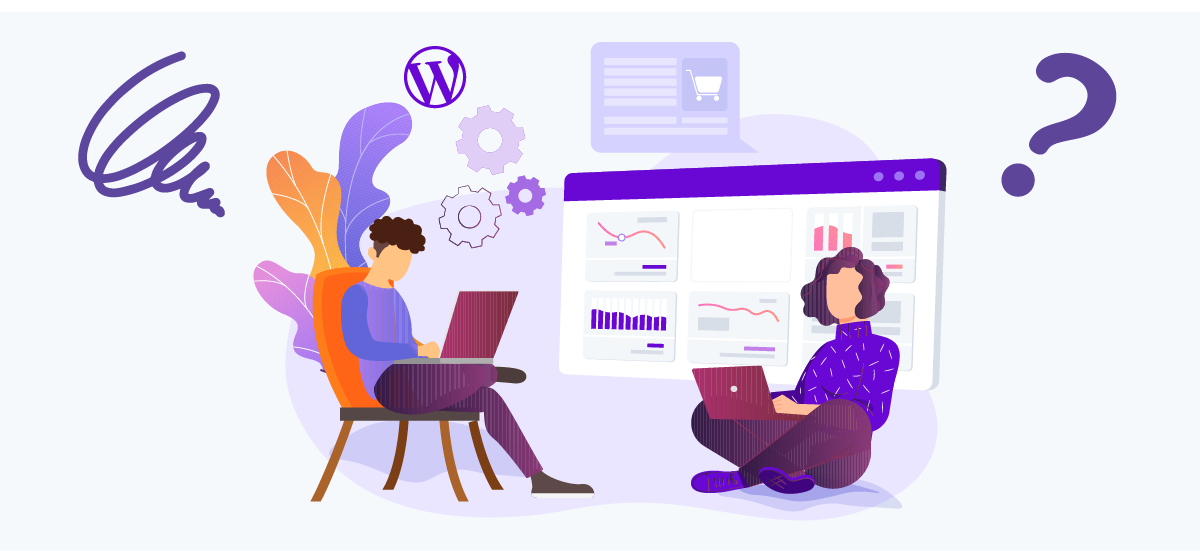
サイトの運用を始める場合、日々のサイト制作や編集の管理も欠かせないポイントとなっていきます。しかし、サイト管理に難しさを覚えているユーザーは少なからず存在しているでしょう。
WordPressは、ユーザーに自由にサイトを作ってもらいたいと考え、たくさんの機能を用意しています。それは非常にありがたいことですが、知識がなく使い慣れていないユーザーにとっては、多すぎる機能や専門用語の羅列は苦手意識を感じさせるきっかけにもなります。
解決策:必要な項目だけ覚える
サイト管理で使用頻度が多い項目を中心に覚えることで、WordPressに対しての苦手意識は少しずつ減らしていけるはずです。WordPressで必要な用語のうち代表的なものを簡単に説明するので、参考にしてください。
投稿
ブログ、コラム記事などの作成に向いた機能です。投稿、カテゴリ、タグでの一覧表示や、カテゴリーによる種類分けができます。記事の関連付けや、時系列による並べ方もできるため、視覚的にもわかりやすくユーザーが読みたい記事に辿り着きやすいメリットがあります。
メディア
画像や動画などの総称をメディアといいます。記事にメディアを追加するときは、ファイルサイズの大きさに注意しましょう。動画や高解像度の画像など、ファイルサイズの大きいものは、閲覧時のページの読み込みを遅くする要因となります。そのためユーザーにストレスがかかり、記事を読む前に離脱してしまう可能性もあります。
固定ページ
商品情報ページ、お問い合わせページ、会社紹介のページ、アクセス情報など、1ページ単体でまとめられるページに向いています。デザインテンプレートをページごとに変更できるメリットもあります。固定ページ同士で親子関係を設定することもできるため、サイト内で誘導経路を考える際にも役立てられるでしょう。
外観
WordPressのデザイン、表示のされ方の設定を指します。外観は使い勝手に合わせて変更することが可能です。
プラグイン
機能を拡張させるためのカスタマイズツールです。WordPressは、ユーザーに高い自由度で活用してもらうためにシンプルな構造となっています。そのためプラグインをすることで、制作目的にマッチした自社サイトを作れるのです。例えば、「お問合せフォームを設置するためのプラグイン」「ユーザーを管理するためのプラグイン」「SEO対策を簡単にするプラグイン」など様々なものがあります。
設定
デザイン設定や記事投稿などを行う前に整えるべき初期設定です。最初に取り組むことでWordPressの使い勝手がよくなり、SEO対策にもつながります。代表的なものは下記の6つです。
-
一般設定
サイトタイトルやアドレスなどの設定 -
投稿設定
記事や固定ページの投稿に関わる設定 -
表示設定
トップページに表示するコンテンツなどの設定 -
ディスカッション設定
コメント、ピンバックの設定 -
メディア設定
画像サイズ(大きさ)の設定 -
パーマリンク設定
記事や固定ページのURL表示の設定
WordPressを難しいと感じるポイント④プラグインの煩雑さ
サイト管理の部分の用語でもででてきた「プラグイン」。しかし、自由度が高いぶん使いこなすのが難しいというデメリットもあります。
プラグインにはさまざまな機能がある分、サイトに盛り込みすぎるとエラーの発生も増えて管理しにくくなってしまいます。逆にプラグインを入れないと、最低限の機能しか残らず、限られたことしかできなくなります。
解決策:まずは必須のプラグインだけ入れておく
代表的なプラグインには、下記のようなものがあります。
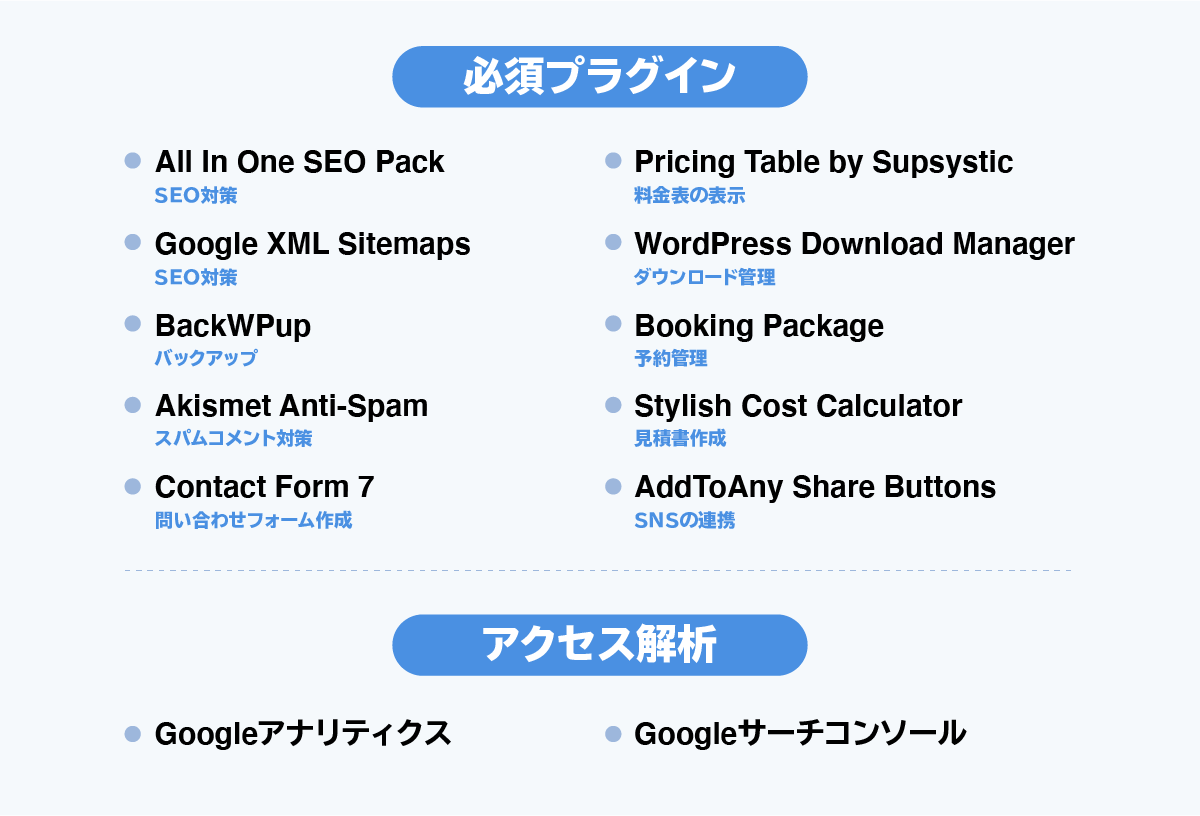
SEO対策①:All In One SEO Pack
WordPressでブログやメディアを管理するとき手間となる、SEOの設定を簡単にしてくれます。無料で使用可能です。
SEO対策②:Google XML Sitemaps
検索エンジンに、サイトの構造を正確に伝える「XMLサイトマップ」を自動で制作してくれます。サイトマップは、WordPressの内部SEO対策で欠かせない要素のためぜひ活用してください。
バックアップ:BackWPup
サーバーとデータベース、2つ場所に保管されているデータのバックアップを取ることができます。もし外部からの攻撃や、自身の操作ミスなどでサイトデータが消えても補修が可能です。
スパムコメント対策:Akismet Anti-Spam
サイトに届くコメントのチェックや、フォーム送信内容をグローバルデータベースと照らし合わせてくれます。割り出した悪意あるコンテンツは、公開されずに済むのです。ブログの「コメント」管理画面で、割り出したコンテンツを確認できる機能付きです。
問い合わせフォーム作成:Contact Form 7
サイト内部に、問い合わせフォームを設置することができるプラグイン。シンプルなフォームなら、コードの知識は不要で設定可能です。フォームのカスタマイズを行いたい場合はHTMLやCSSなどコードの知識が必要となります。
料金表の表示:Pricing Table by Supsystic
誰でも直感的に料金表を作れるツールです。
複数のテンプレートがあるので、自社のイメージに合わせたデザインを選択して、おしゃれな料金表を制作できます。
ダウンロード管理:WordPress Download Manager
自分の管理しているWordPressサイトから、ファイルのダウンロードを可能にするプラグインで、「ダウンロードボタンを設置」を簡単に行えます。そのほか、「ダウンロード数を管理出来る」「ダウンロード時にパスワードを設定出来る」などの便利な機能付きです。
予約管理:Booking Package
予約システムを簡単に設定できるWordPress用の無料プラグインです。予約レポート、ユーザー管理、カレンダー設定の3つが行えます。
見積書作成:Stylish Cost Calculator
PDFの見積りフォームをWebサイト上で作成できるプラグインです。ユーザーがサービス費用をすぐに把握できるメリットがあります。
SNSの連携:AddToAny Share Buttons
SNSのフォローボタン、いいねボタンなどを自分のサイトに表示できるプラグインです。
SNS、メッセージアプリ、ソーシャルブックマークなど、世界中の100以上のツールに対応しています。ボタンの表示内容・表示順番・サイズなどが自由に変更でき、画面の横で表示させる機能もあります。コードを使ったカスタマイズができるようになったらプラグインを外す、運用の中で必要と判断したプラグインは増やすなど、自社のサイトに合わせた選択を行ってください。
解決策:アクセス解析は2つのツールを使う
サイトをよりよく管理していくため、アクセル解析ツールを使用するといいでしょう。
無料で提供されているツールのうち、多くの人が使用しているのがGoogleのツールです。
アカウントを持っていればすぐに使用が始められるため、初心者も始めやすいでしょう。
Googleアナリティクス
設定したサイトを訪れた人が、サイトの内でどのような動きをしているか解析を行います。
サイトの外でユーザーが取った行動、例えば「どういった順路を通ってサイトを発見したか」などの情報については、把握できません。
Googleサーチコンソール
検索エンジンから設定しているサイトを訪問するまでの順路の解析を行う、Google検索専門の分析ツールです。分析できるのは、Google検索上でのユーザー動向。SNSなどGoogle検索以外の行動は確認できません。2つのツールを組み合わせて活用することでサイトの中と外、両方の視点から分析ができ、よりよい管理のための改善を行えるでしょう。
解決策:複雑なプラグインを入れなくても使えるCMSを利用する
複雑なプラグインを扱いこなせる自信がないけれど、自社の独自性を発揮したサイト作りを行いたい。そんなときは、専門知識がなくても使いやすいCMSに移行するのいいでしょう。
一言にCMSといってもその種類は様々。機能や特徴はもちろん、有料・無料など金額の差や、サポート体制、使いやすさなども異なります。自社が作りたいWebサイトに、どれが合っているのか、CMSの特徴から選ぶことが大切です。
例えば、「Webサイト制作経験がない、Webサイトの分析も初めて」という人には、アクセス解析機能のついたノーコードCMSがおすすめです。
ノーコードCMSとは、HTMLなどプログラミングのコードを用いず基本的なWebサイト作りができるCMSのことです。
例えば「ferret One」はノーコードCMSの機能に加えて、アクセス解析や顧客管理などBtoBマーケティングに必要な機能のあるツールです。CMS+マーケティング機能がプラグインなしでそろっています。
■関連資料
BtoB向けの、CMS比較表もございます。合わせてご覧ください。
→BtoB企業向け!CMS比較ガイド
WordPressを難しいと感じるポイント⑤:デザインのカスタマイズ

サイトを制作するとき自分が望む完成イメージが明確であればあるほど、カタチにするためカスタマイズが必要もなるケースがほとんどです。カスタマイズするには、HTML、CSS、PHP、JavaScriptなど、さまざまなプログラミング言語を把握して、使いこなせるようにならないといけません。
初心者には非常にハードルが高いため、WordPressは難しいと感じてしまいやすいのです。
解決策:業者に依頼する
プログラミングスキルを持ち合わせていない場合は、サイト制作を業者に依頼するといいでしょう。専門知識がなくWordPressでサイトを構築すると、基本的でシンプルなデザイン・テーマのまま、プラグインは特にないままでの使用となります。そのため自社サイトにオリジナリティーを求めるのは困難です。
その点、制作会社にWordPress制作を依頼すると、自社のニーズに沿ってデザインや機能をカスタマイズでるため、自社サイトの独自性を向上させられるのです。
料金は制作会社やカスタマイズの範囲で変動しますが、一般的な相場は30~100万円くらいでしょう。
解決策:編集しやすいCMSに移行する
WordPressは、プログラミングの基礎知識があり、なおかつ独自性の高い自社サイトを作りたいと考えている人にとっておすすめのCMSです。知識が必要なプラグインによる機能追加を行わない場合、必要最低限のデザインで非常にシンプルなWebサイトとなるからです。
WordPressは使いこなせないかもしれない。でも、自社サイトを制作しなければならない。そんなときは、専門知識がなくても使いやすいCMSに登録し直すのもいいでしょう。
WordPressが難しいならノーコードのCMSがおすすめ
WordPressの活用が難しい場合、使いやすいCMSを使用することをおすすめすると伝えました。WordPressを使うのが目的ではなく、自社のサイトを作ることが目的という点を忘れてはいけません。
では具体的に、どのようなCMSを選べばいいのでしょうか。以下に、プログラム未経験者でも安心のノーコードCMSをいくつか紹介します。
Webサイトを見たまま編集できる「ferret One」
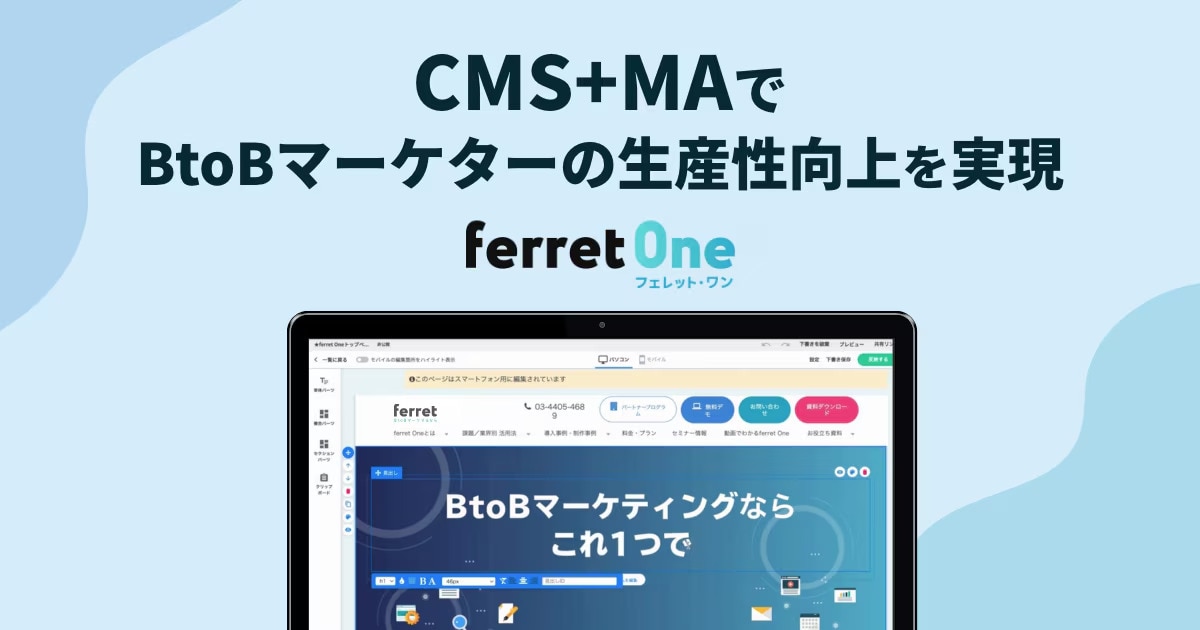
弊社の「ferret One」は、BtoBマーケティングの実績が豊富な「ferret」が開発した、BtoBマーケティングに必要な機能をまるっとそろえたマーケティングツールです。
CMS機能では、テキスト入力や、パーツをドラッグ&ドロップで追加して組み合わせるだけで簡単にページが作成できます。 Webサイトを「見たまま編集」できるので、エンジニアやデザイナーに依頼せずに誰でも簡単にWebサイトを作成・更新可能です。
WordPressからの移行もスムーズにできるインポート機能も搭載していますの、リニューアルの際も安心です。
【料金プラン】定額利用が可能
初期費用 10万円 月額利用料 10万円〜
※プランによって変動があります。
>ferret Oneサービス紹介資料のダウンロード【無料】はこちら
国内シェアNo.1で拡張性も高い「ASTERIA Warp」
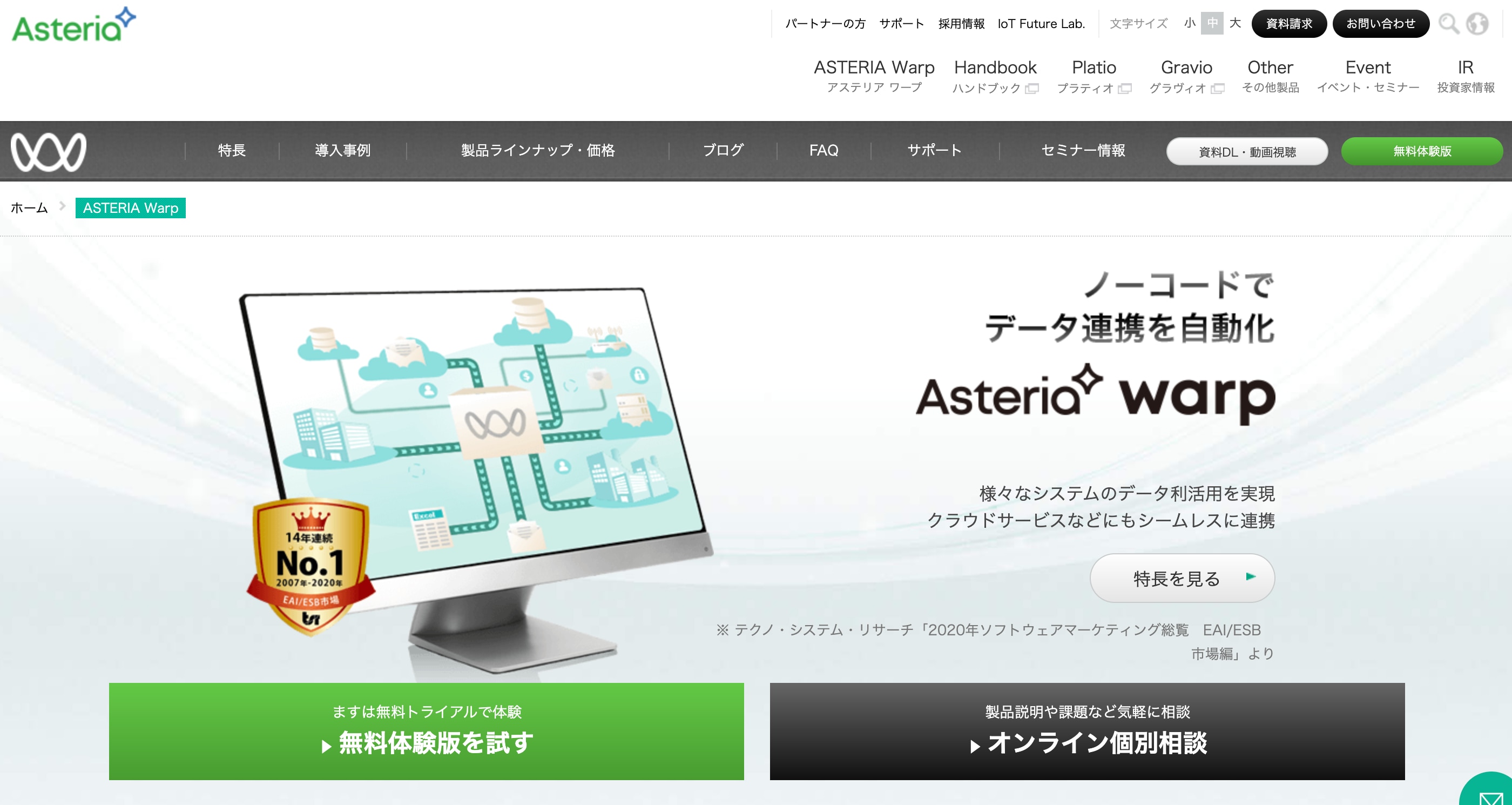
ASTERIA Warpは、アイコンをつなげるだけの「フローサービス」という機能が特徴のサービス。複雑なコーディングは不要です。
プログラミング未経験者でも、複雑なデータ同士を連携させることができます。ファイルの連携、データ変換、データベース連携などが行えるため、様々な機能を利用したいと考える企業におすすめのCMSです。
【料金プラン】月額3万円~
※無料お試し期間があります。(クラウド版が5日間、オンプレミス版が30日間)
サイトURL:https://www.asteria.com/jp/warp/
他ユーザーが制作した優れたデザインを共有できる「Webflow」
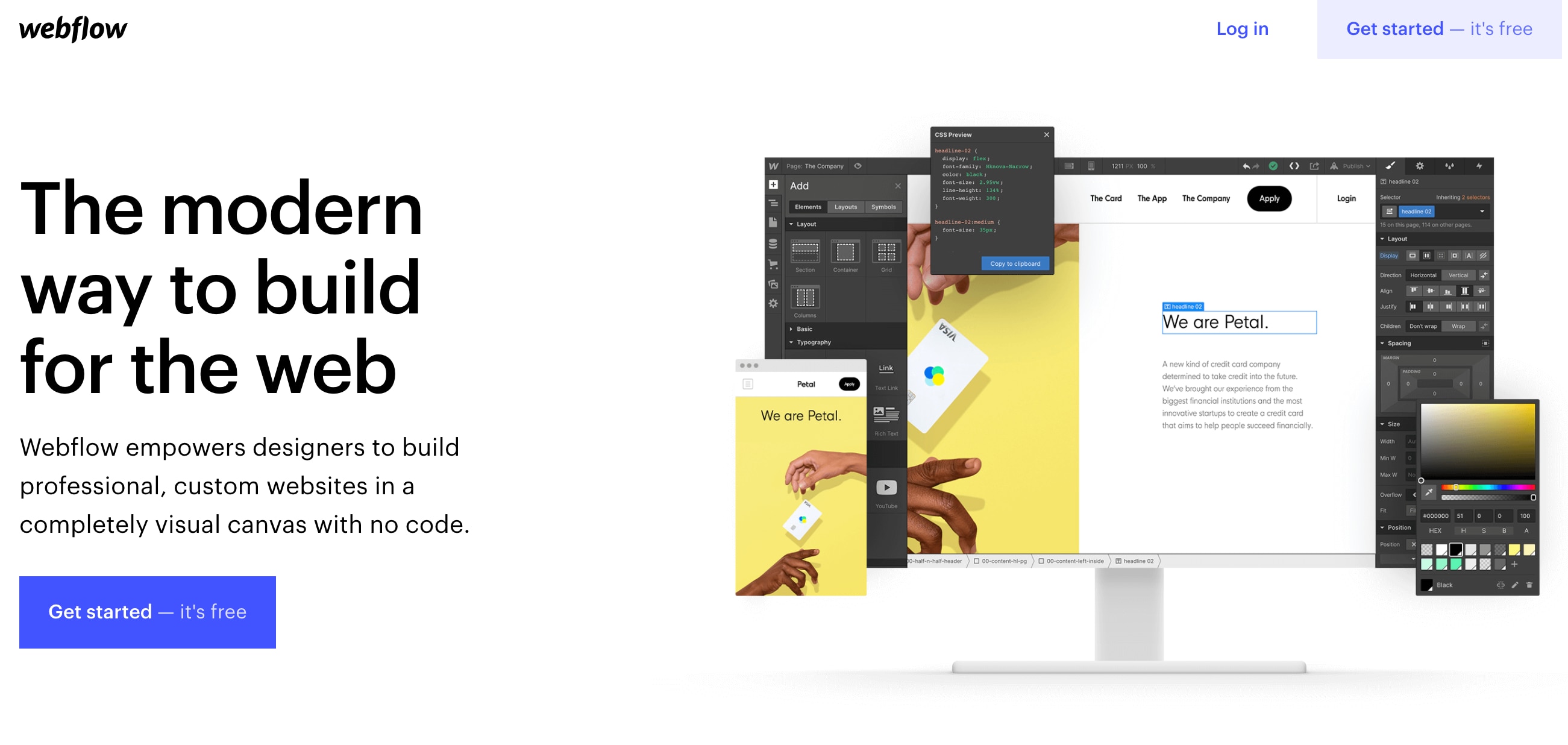
世界中のユーザーが制作したWebサイトが公開されているWebflow。ユーザーは、他のクリエイターの作品で気に入ったものを利用することができます。
画面を構築するパーツは全部で40種類。クリエイターの作品を使いつつ、画像や文章を変えることで、自分のサイトを1日で作ることも可能です。
【料金プラン】月額無料から使用可能です。
※プランによって変動があります。本格的な使用を試みるのであれば「ライトプラン」月額24ドル(約2500円)以降のプランがおすすめです。
サイトURL:https://webflow.com/?r=0
WordPressを難しいと感じたらferret One
昔と比べて、自社サイトを制作する手段は実に多様化しました。そのなかでもWordPressをはじめとしたCMSは画期的なツールでしょう。サイト制作ができるのは専門職の人くらいしかいなかった過去と比べれば、CMSは考えられなかったものです。
しかしどんなに画期的でも、多少の専門知識がなければ使うのが難しいのが事実。そんなときは専門業者に頼むことで、効率的に成果を高めていくといいでしょう。
BtoBサイトの作成・リニューアルをご検討中ならferret Oneがおすすめです。
WebサイトをPowerPointのように「見たまま編集」できるので、日々のちょっとした更新や施策実行を自分ですぐに行えます。ご興味のある方はぜひ資料をご覧ください。